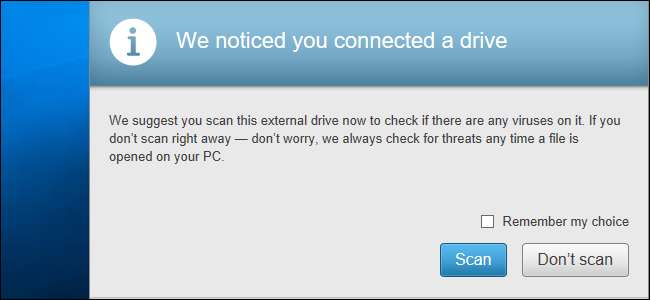
McAfee, kuten useimmat muut modernit virustentorjuntaohjelmat, ei pysy tielläsi. Se asentaa selainlaajennukset ja näyttää erilaisia hälytysviestejä, joita et halua nähdä. Jos McAfee tuli tietokoneesi mukana, saatat nähdä säännöllisesti viestejä siitä, että tilauksesi on vanhentunut. Näin pääset eroon melusta.
LIITTYVÄT: Mikä on paras virustorjunta Windows 10: lle? (Onko Windows Defender tarpeeksi hyvä?)
Seuraavat vaiheet suoritettiin McAfee LiveSafe -laitteella, mutta niiden tulisi olla samanlaisia kuin muiden McAfee-virustorjuntaohjelmien McAfee-versiot. Saat lisätietoja suosittelemistamme virustentorjuntaohjelmista tutustumalla tämän oppaan .
Tuliko McAfee mukana tietokoneellasi? Harkitse sen poistamista
LIITTYVÄT: Kuinka tietokoneiden valmistajille maksetaan kannettavan tietokoneen pahentamiseksi
Jos olet asentanut McAfeen, koska haluat käyttää sitä, se on hieno. Monet ihmiset eivät kuitenkaan halua asentaa McAfeea. Sen sijaan monet PC-valmistajat niputtavat McAfeen rajoitetun kokeiluversion uusiin tietokoneisiinsa. Näet nopeasti ilmoitukset tilauksesi vanhentumisesta ja sinun on maksettava McAfee-virustorjunnasta. Yritykset, kuten McAfee maksaa PC-valmistajille asentamaan ohjelmistonsa uusille tietokoneille, jotta he voivat mainostaa sinulle.
Maksamisen sijaan siirry kohtaan Ohjauspaneeli> Poista ohjelma ja poista McAfee-ohjelmisto. Voit sitten asenna parempi virustentorjuntatuote , joista osa on saatavana ilmaiseksi - tai käytä vain Windows Defenderin virustorjuntaohjelmaa, joka on sisäänrakennettu Windows 10: een. Vaikka etsitkin maksettua virustentorjuntatuotetta, McAfee ei ole ensimmäinen valinta.
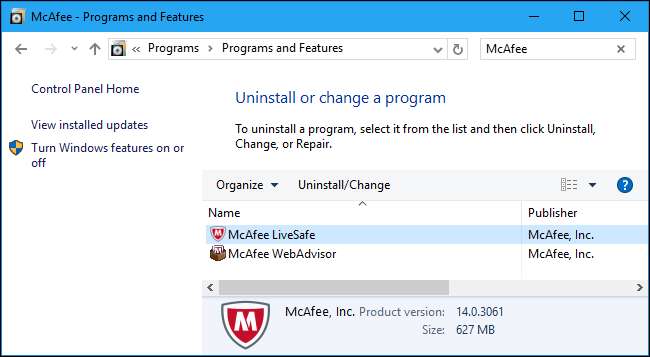
Poista McAfeen selainlaajennukset
McAfee niputtaa "McAfee WebAdvisor" -selainlaajennukset Google Chromelle, Mozilla Firefoxille ja Internet Explorerille. Tämä laajennus sijaitsee selaimessasi ja varoittaa heikoista salasanoista ja vaarallisista latauksista. Mutta virustentorjuntaohjelmisto skannaa jo latauksesi riippumatta siitä, asennatko selainlaajennuksen vai ei emme suosittele virustentorjunnan selainlaajennusten käyttöä .
Napsauta Google Chromessa valikkoa ja valitse Lisää työkaluja> Laajennukset. Poista McAfee WebAdvisor -laajennuksen oikealla puolella oleva roskakori.
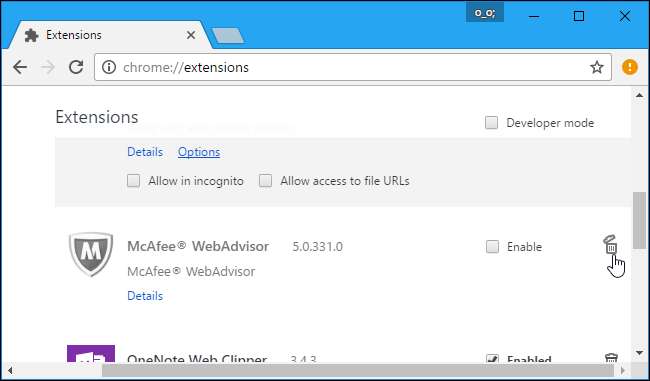
Napsauta Mozilla Firefoxissa valikkopainiketta ja valitse "Lisäosat". Napsauta Poista käytöstä -painiketta McAfee WebAdvisor -lisäosan oikealla puolella.
Napsauta Internet Explorerissa valikkopainiketta ja valitse "Lisäosat". Valitse McAfee WebAdvisor -lisäosa Työkalurivit ja laajennukset -kohdasta ja napsauta Poista käytöstä -painiketta ikkunan alaosassa. Voit myös siirtyä Ohjauspaneeliin> Poista ohjelma ja poistaa täällä näkyvän ”McAfee WebAdvisor” -ohjelmiston poistamalla se kokonaan Internet Explorerista.
Poista suurin osa McAfeen ilmoituksista
Muut McAfeen asetukset ovat sen käyttöliittymässä. Voit käyttää sitä etsimällä McAfee-kuvakkeen ilmoitusalueeltasi - se näyttää punaiselta kilpiltä, jonka sisällä on "M" - ja kaksoisnapsauttamalla sitä. Tämä kuvake saattaa olla piilotettu ilmaisinalueen kuvakkeiden vasemmalla puolella olevan nuolen takana.
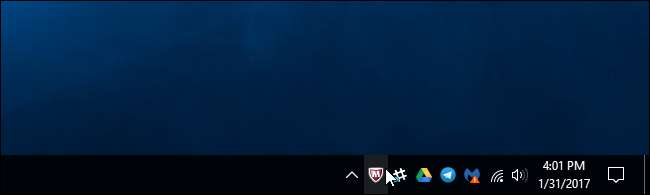
Napsauta “Navigointi” -linkkiä McAfee-ikkunan oikeassa ruudussa ja napsauta sitten Asetukset-kohdassa ”Yleiset asetukset ja hälytykset”.
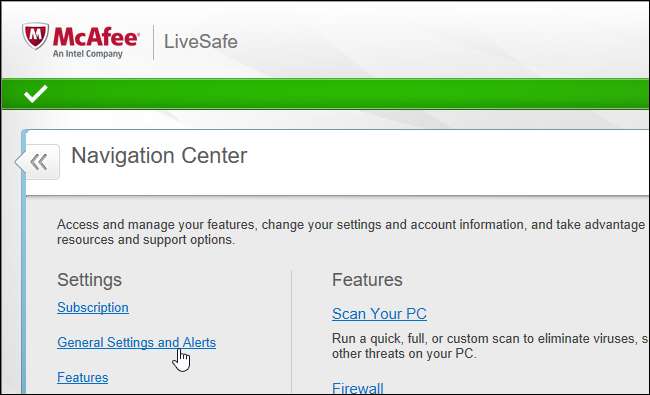
Napsauta tässä Tietohälytykset- ja Suojausilmoitukset-luokkia ja valitse, minkä tyyppisiä hälytysviestejä et halua nähdä. Voit esimerkiksi kieltää McAfeea olemasta näyttämättä ilmoituksia, kun asetat siirrettäviä media-asemia tietokoneeseesi ja kun McAfee antaa ohjelmien muodostaa yhteyden Internetiin.
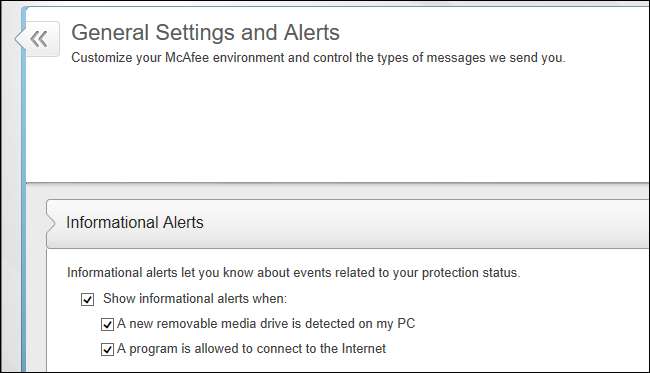
Piilota palomuurikehotteet
McAfeen sisäänrakennettu palomuuri voidaan asettaa pyytämään lupaa aina, kun ohjelma yrittää muodostaa yhteyden Internetiin. Jos näet palomuurikehotteita, voit poistaa ne käytöstä ja antaa McAfeen päättää itsestään parhaiten.
Löydät McAfeen palomuuriasetukset napsauttamalla McAfee-ikkunan oikeassa reunassa olevaa Koti-linkkiä päästäksesi aloitusnäyttöön. Valitse aloitusnäytössä Hallitse suojausta> Verkko- ja sähköpostisuojaus> Palomuuri. Laajenna "Älykkäiden neuvojen ja lisäasetusten" luokka täällä ja varmista, että sen asetukseksi on valittu "Ota älykäs neuvonta käyttöön" ja "Päätä automaattisesti".
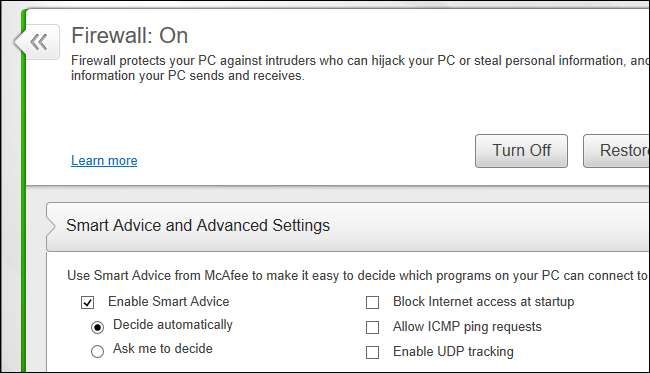
McAfeen tulisi olla hiljaisempi, kun olet muuttanut näitä asetuksia, poistunut verkkoselaimestasi ja esittänyt sinulle mahdollisimman vähän ilmoituksia.







